Samsung SAMTRON 591S, SAMTRON 78E, SAMTRON 98PDF, SAMTRON 58V, SAMTRON 78BDF User Manual
...
ç
r
Instala
ão do controlado
SAMTRON 591S/58V/59E/78E/78DF/78BDF/98PDF

O não cumprimento das indicações que acompanham este símbolo pode resultar em
danos corporais ou danos no equipamento.
Proibido É importante ler e compreender
Não desmonte Desligue a ficha da tomada
Símbolos
Não toque Ligação de terra para evitar choque eléctrico
Se não for utilizado durante longos períodos de tempo, instale uma protecção de
ecrã no computador.
z Se a mesma imagem continuar no ecrã durante muito tempo, o
componente fósforo do CDT pode queimar ou a imagem do ecrã pode ficar
desfocada.
Não utilize uma ficha danificada ou solta.
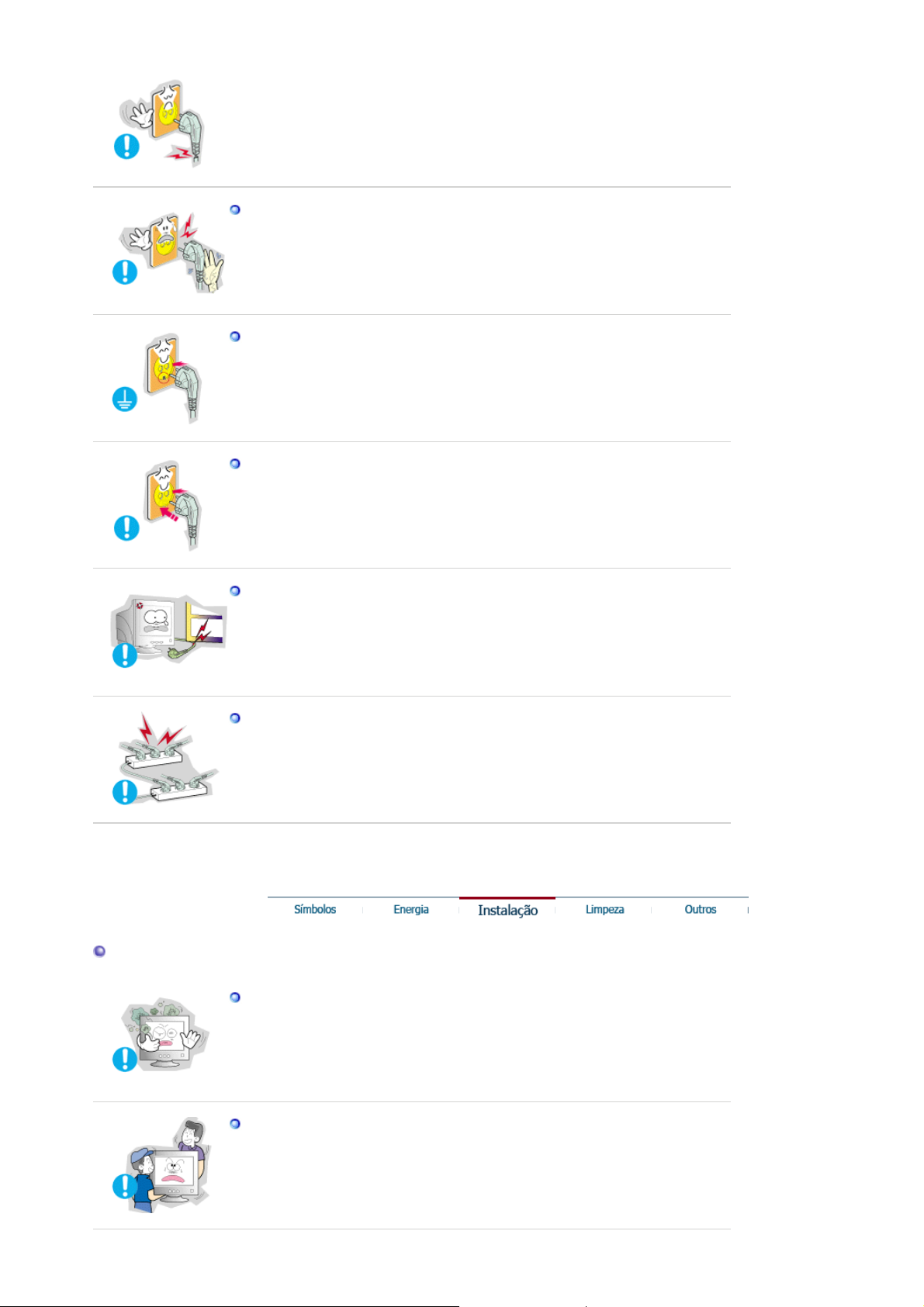
z
Pode provocar choque eléctrico ou incêndio.
Não retire a ficha pelo cabo nem toque na mesma com as mãos
molhadas.
z
Pode provocar choque eléctrico ou incêndio.
Utilize uma ficha e uma tomada devidamente ligadas à terra.
z
Uma ligação de terra deficiente pode causar choque eléctrico ou danos
no equipamento.
Introduza bem a ficha para que não se desligue.
z Uma má ligação pode provocar um incêndio.
Energia
Não dobre excessivamente a ficha ou o cabo nem coloque objectos
pesados sobre os mesmos, pois poderá resultar em danos.
z
O não cumprimento desta instrução pode causar choque eléctrico ou
incêndio
Não ligue demasiadas extensões ou fichas a uma tomada.
z Pode provocar um incêndio.
Coloque o monitor num local com pouca humidade e o mínimo de pó.
z Caso contrário, pode provocar choque eléctrico ou incêndio no interior
do monitor.
Não deixe cair o monitor ao mudá-lo de local.
z
Pode causar danos materiais ou corporais.
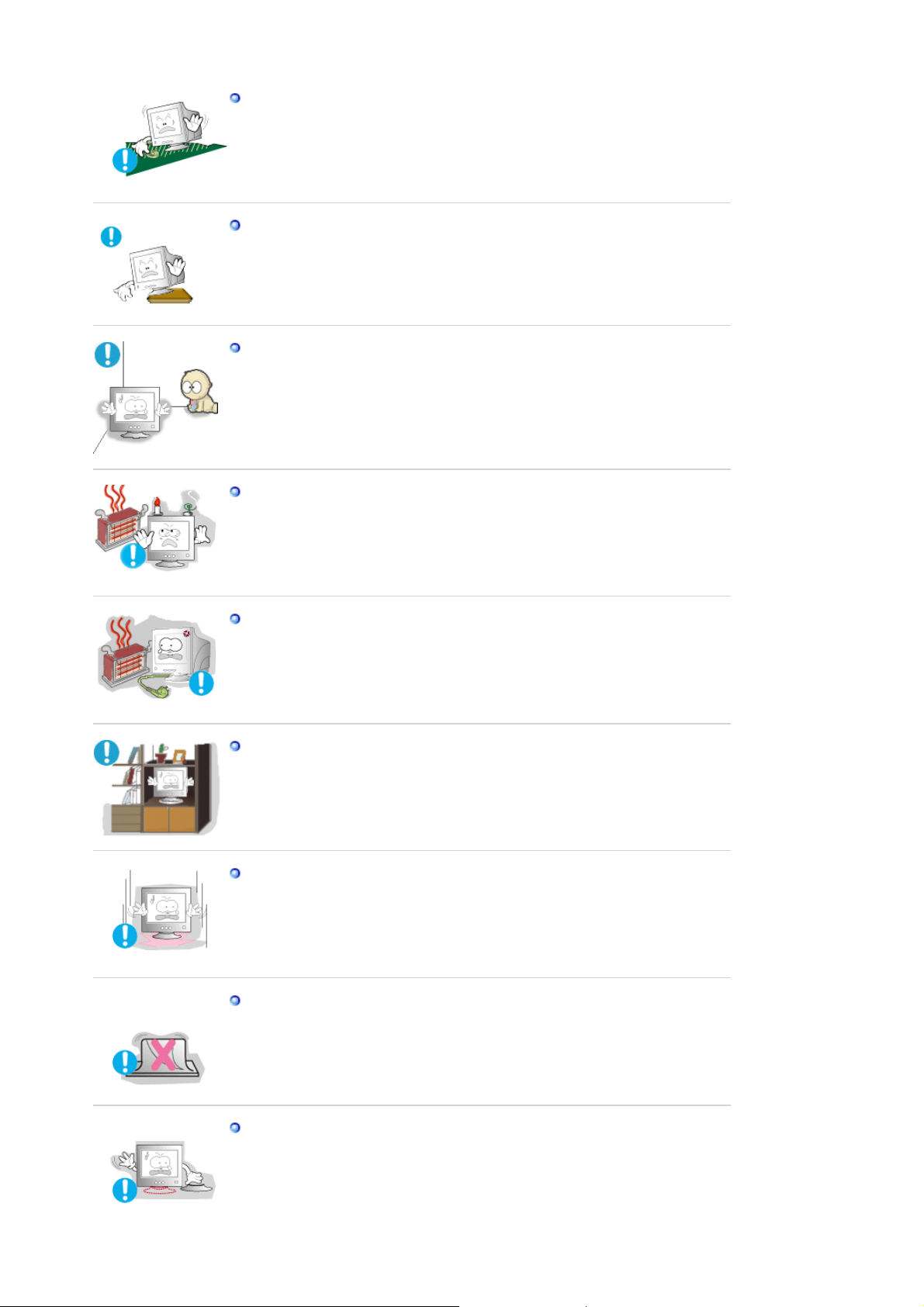
Instale a base do monitor numa estante ou prateleira de maneira a que
extremidade da base não se prolongue além da estante ou da prateleira.
z Se deixar cair o produto pode danificá-lo ou magoar-se.
Não coloque o produto numa superfície instável ou de pequenas
dimensões.
z
Coloque o produto numa superfície uniforme e estável; se não o fizer, o
produto pode cair e ferir alguém de passagem, especialmente crianças.
Não deixe o produto no chão.
z
Alguém, especialmente uma criança, pode tropeçar nele.
Afaste do produto todo e qualquer objecto inflamável como velas,
insecticidas ou cigarros.
z
Caso contrário, pode ocorrer um incêndio.
Afaste o cabo de alimentação de qualquer aparelho de aquecimento.
z
Se o revestimento do cabo de alimentação derreter, pode apanhar um
choque eléctrico ou provocar um incêndio.
Não instale o produto em locais com condições de ventilação
inadequadas como, por exemplo, uma estante, um armário, etc.
z Qualquer aumento de temperatura no interior do produto pode provocar
um incêndio.
Pouse o monitor com cuidado.
z
Pode estar danificado ou partido.
Não coloque o monitor com o ecrã virado para baixo.
z A superfície do tubo de raios catódicos (CDT) pode estar danificada.
Não utilize o monitor sem o suporte do mesmo.
z Pode avariar ou causar um incêndio devido a uma ventilação deficiente.
z
Se o monitor tiver de ser utilizado sem o suporte fornecido, tome
medidas para assegurar uma ventilação adequada.
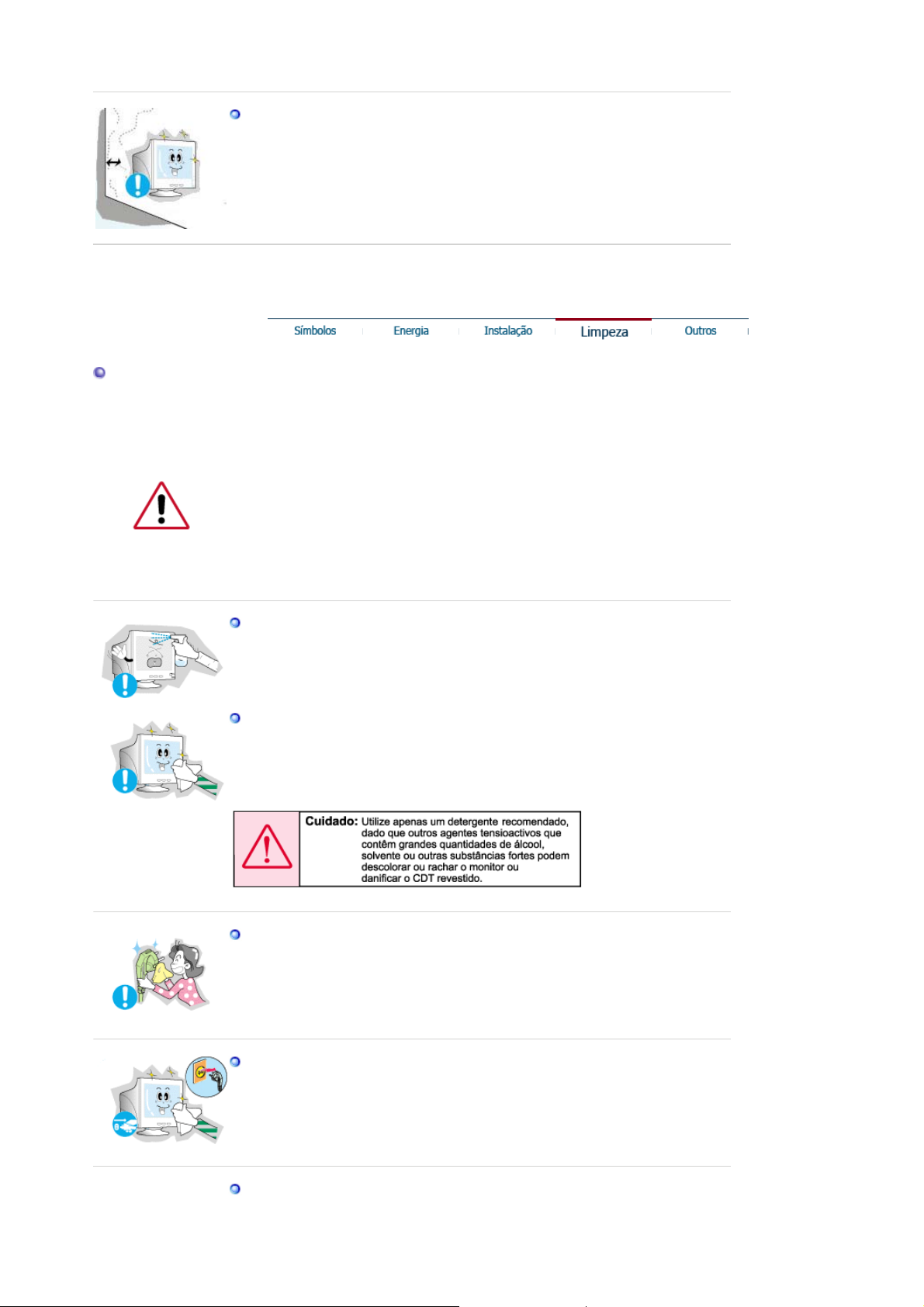
Instalação
Quando instalar o produto, mantenha-o afastado da parede (mais de 10
cm) para que a ventilação se faça de forma adequada.
z Uma ventilação inadequada pode provocar o sobreaquecimento do
produto, reduzindo a vida útil dos respectivos componentes e
prejudicando o seu desempenho.
Quando limpar a caixa do monitor ou a superfície do tubo de raios catódicos
(CDT), utilize um pano macio ligeiramente húmido.
Não limpe o monitor plano com água. Utilize um detergente fraco diluído
em água.
(Alguns detergentes contêm quantidades significativas de solventes baseados
em álcool, que podem danificar (alterar a cor) ou rachar a caixa do monitor. O
revestimento da superfície antiofuscante/antiestática do CDT também pode ser
afectado.)
Dilua o detergente (razão 1:10) em água antes de utilizar.
Não pulverize o detergente directamente no monitor.
Utilize o detergente recomendado com um pano macio.
z Pode evitar que o CDT revestido seja danificado ou que a caixa do
monitor seja dissolvida, rachada ou descolorada.
z Pode comprar um detergente recomendado em qualquer Centro de
Assistência da .
Se o conector entre a ficha e o pino estiver com poeira ou sujo, limpe-o
correctamente com um pano seco.
z
Um conector sujo pode causar choque eléctrico ou incêndio.
Desligue o cabo de alimentação da tomada antes de limpar o produto.
z Caso contrário, pode apanhar um choque eléctrico ou provocar um
incêndio.
Desligue o cabo de alimentação da tomada e utilize um pano seco e
macio para limpar o produto.
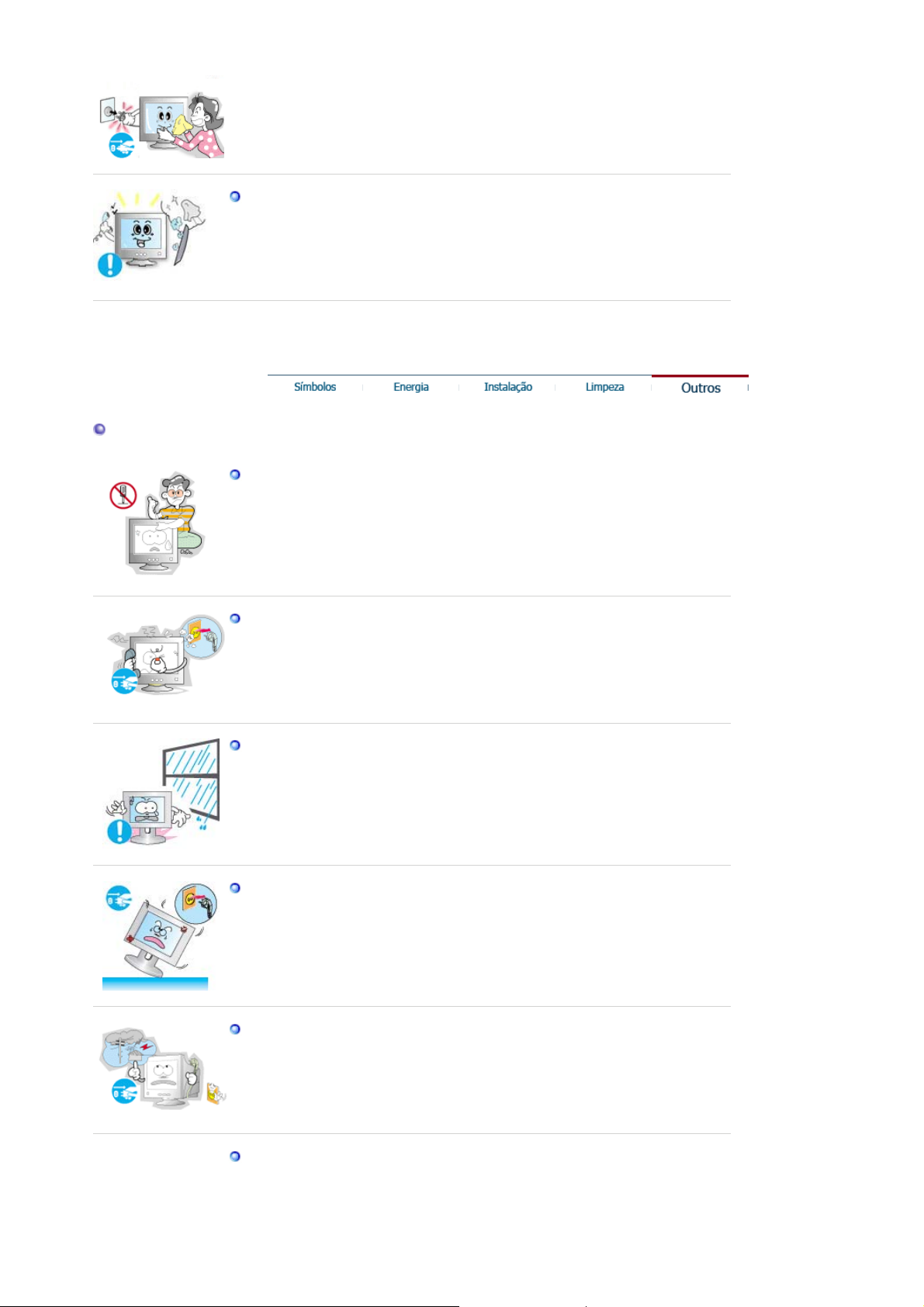
Limpeza
z
Não utilize quaisquer produtos químicos como cera, benzina, álcool,
diluentes, insecticida, ambientador, lubrificante ou detergente.
Contacte um Centro de Assistência ou Centro de Clientes para fins de
limpeza interior uma vez por ano.
z
Mantenha o interior do produto limpo. A poeira acumulada no interior
durante um longo período de tempo pode provocar mau funcionamento
ou um incêndio.
Não retire a tampa frontal (ou posterior).
z
Pode provocar choque eléctrico ou incêndio.
z
As reparações devem ser realizadas por técnicos qualificados.
Se o monitor não estiver a funcionar normalmente - em particular, se
emitir sons ou odores estranhos - desligue-o imediatamente e contacte
um representante autorizado ou centro de assistência.
z
Esta situação pode causar choque eléctrico ou incêndio.
Afaste o produto de locais expostos a óleo, fumo ou humidade; não
instale o produto no interior de um automóvel.
z
Isso poderá provocar um mau funcionamento, choque eléctrico ou um
incêndio.
z De modo especial, evite utilizar o monitor perto de água ou no exterior,
onde poderá estar exposto a neve ou chuva.
Se o monitor cair ou se a caixa ficar danificada, desligue o monitor e o
fio de alimentação. Em seguida, contacte o Centro de assistência.
z
O monitor poderá funcionar incorrectamente, provocando um choque
eléctrico ou um incêndio.
Mantenha a alimentação desligada quando ocorrerem trovoadas e
relâmpagos ou quando o monitor não for utilizado durante um longo
período de tempo.
z
O monitor poderá funcionar incorrectamente, provocando um choque
eléctrico ou um incêndio.
Mantenha a alimentação desligada quando ocorrerem trovoadas e
relâmpagos ou quando o monitor não for utilizado durante um longo
período de tempo.
z O monitor poderá funcionar incorrectamente, provocando um choque
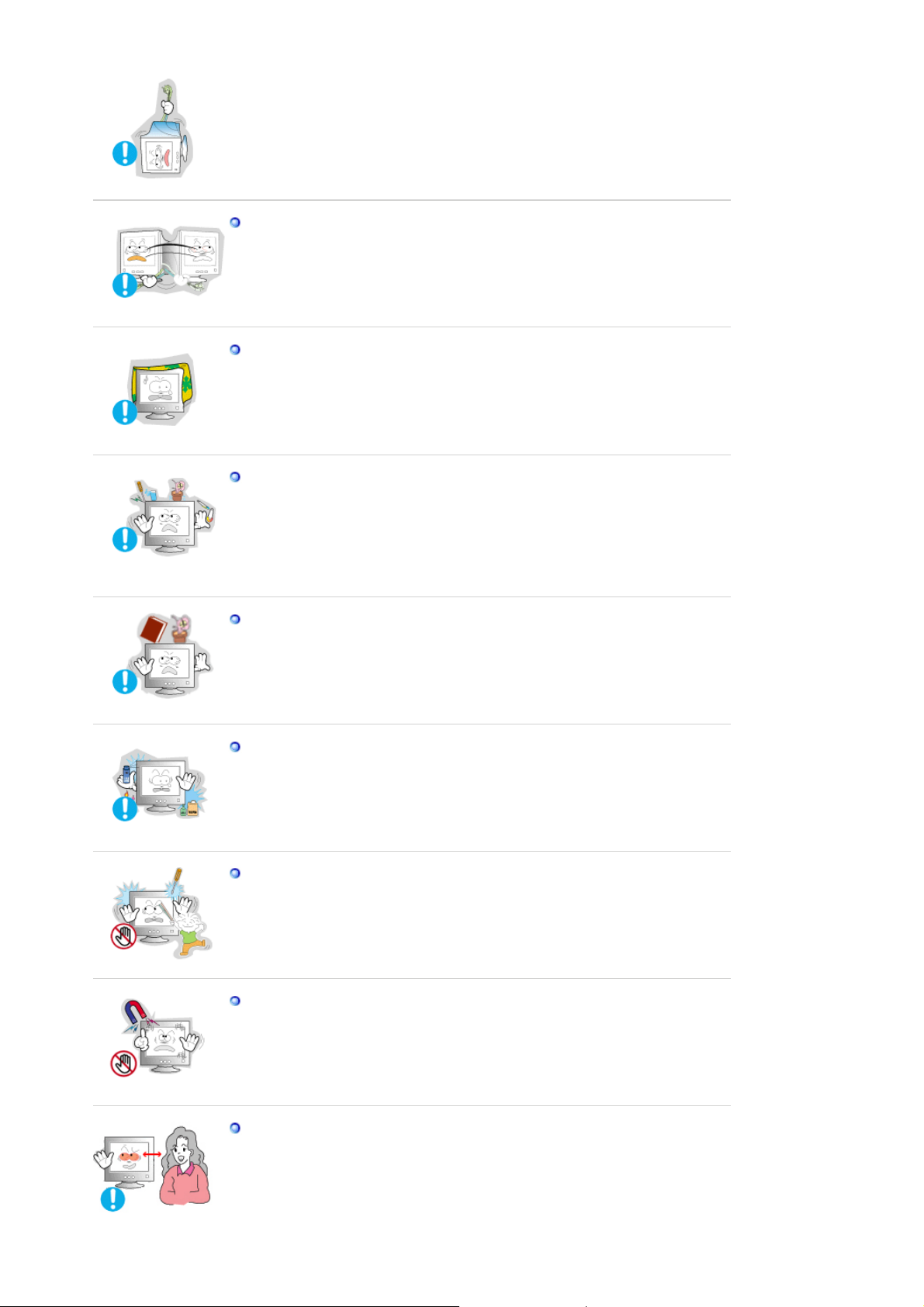
eléctrico ou um incêndio.
Não tente mover o monitor puxando o respectivo cabo.
z Pode causar avaria, choque eléctrico ou incêndio devido a danos
resultantes no cabo.
Não tape as aberturas de ventilação da caixa do monitor.
z
Uma ventilação deficiente pode causar uma avaria ou incêndio.
Não coloque recipientes com água, produtos químicos ou pequenos
objectos de metal no monitor.
z Isso poderá provocar um mau funcionamento, choque eléctrico ou um
incêndio.
z Se alguma substância estranha entrar no monitor, desligue o cabo de
alimentação da tomada e contacte o centro de assistência técnica.
Não coloque objectos pesados no monitor.
z Pode causar choque eléctrico ou incêndio.
Afaste o produto de sprays químicos de combustão ou de substâncias
inflamáveis.
z
Pode causar explosão ou incêndio.
Nunca insira um objecto metálico nas aberturas do monitor.
z
Pode causar choque eléctrico, incêndio ou lesão.
Mantenha o monitor longe de quaisquer substâncias magnéticas.
z Caso contrário, pode provocar a descoloração do monitor.
Olhar continuamente para o monitor de muito perto pode provocar
lesões ópticas.
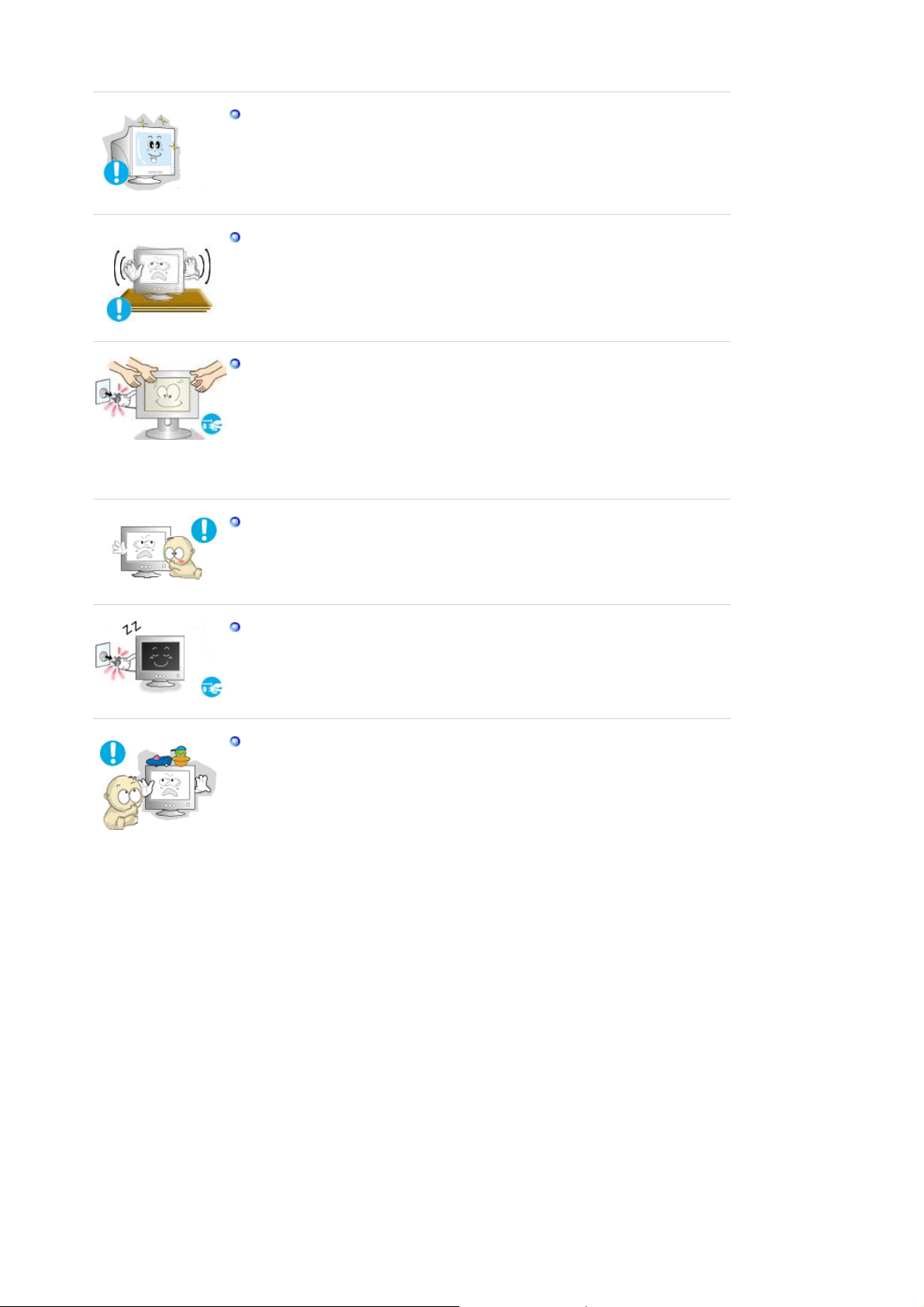
De modo a não esforçar demasiado os olhos, faça uma pausa, de pelo
menos cinco minutos, de hora a hora quando utilizar o monitor.
Não instale o produto numa superfície instável, desnivelada ou num
local sujeito a vibrações.
z Se deixar cair o produto pode danificá-lo ou magoar-se. A utilização do
produto num local sujeito a vibrações pode reduzir a sua vida útil ou
incendiá-lo.
Quando transportar o monitor, desligue o cabo de alimentação e retire-o
da tomada.
Certifique-se de que todos os cabos, incluindo o cabo da antena e
cabos que ligam a outros dispositivos, são desligados antes de mover o
monitor.
z Falha em desligar um cabo pode danificá-lo e provocar um incêndio ou
choque eléctrico.
Mantenha o produto longe do alcance de crianças para não o danificar.
z
A queda do produto pode provocar ferimentos e mesmo a morte.
Desligue o produto da tomada se não o for utilizar durante muito tempo.
z
Se não o fizer, a possível emissão de calor provocada pela sujidade
acumulada ou por um mau isolamento pode originar um choque
eléctrico ou um incêndio.
Não ponha os brinquedos preferidos das crianças (ou qualquer outro
objecto irresistível) em cima do produto.
z
As crianças podem tentar subir para cima do produto para agarrar um
objecto. E nesse caso, o produto pode cair e provocar ferimentos ou
mesmo a morte.
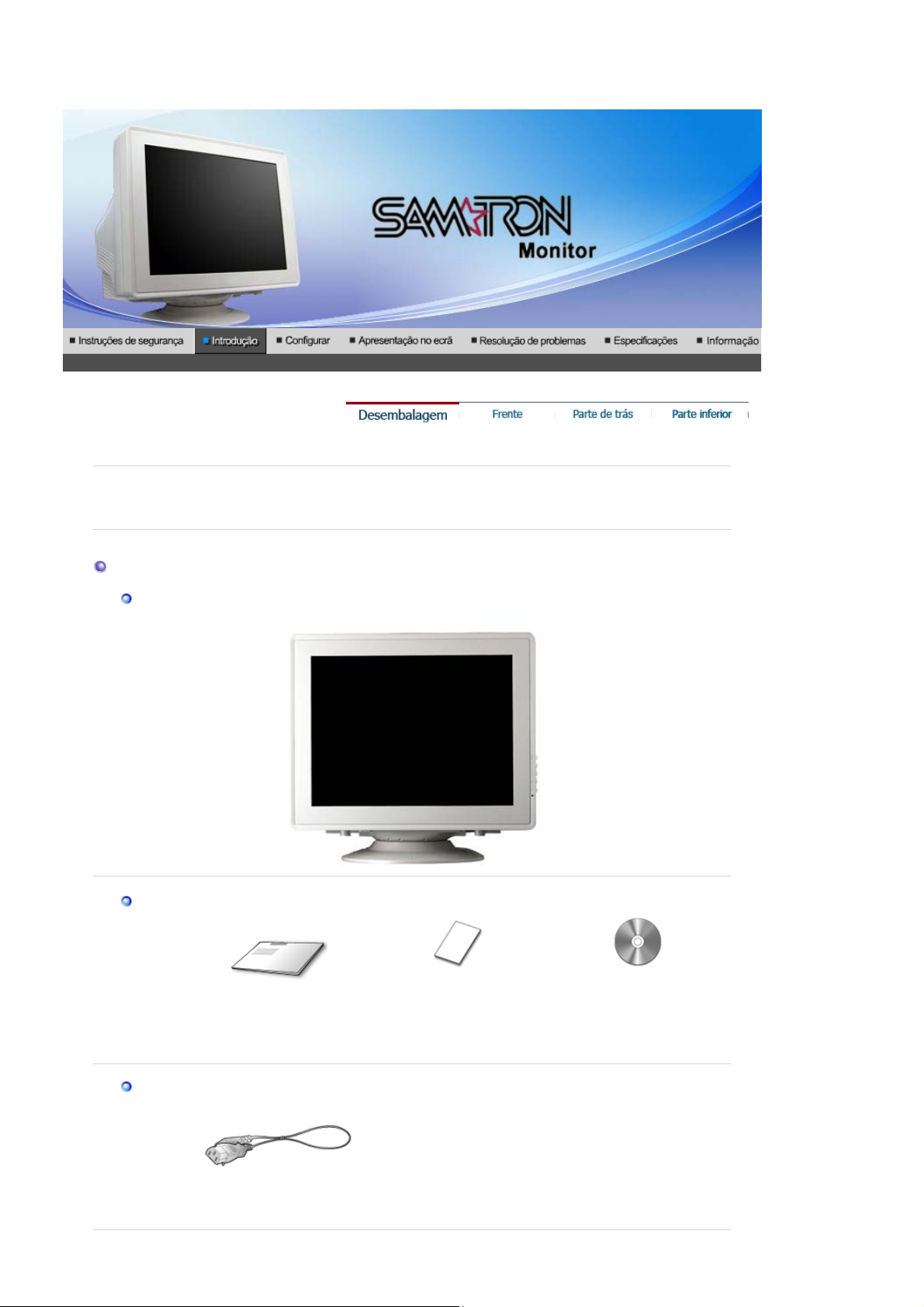
p
r
SAMTRON 591S/58V/59E
Certifique-se de que os seguintes artigos estão incluído s com o monitor. Se faltar um artigo,
Desembalagem
Monitor
contacte o seu re
resentante.
Manual
Cabo
Guia de Rápida Instalação
Cabo de alimentação
Cartão de garantia
(não está disponível em
todos os locais)
CD do Guia do Utilizador e
da Instalação do
Controlado
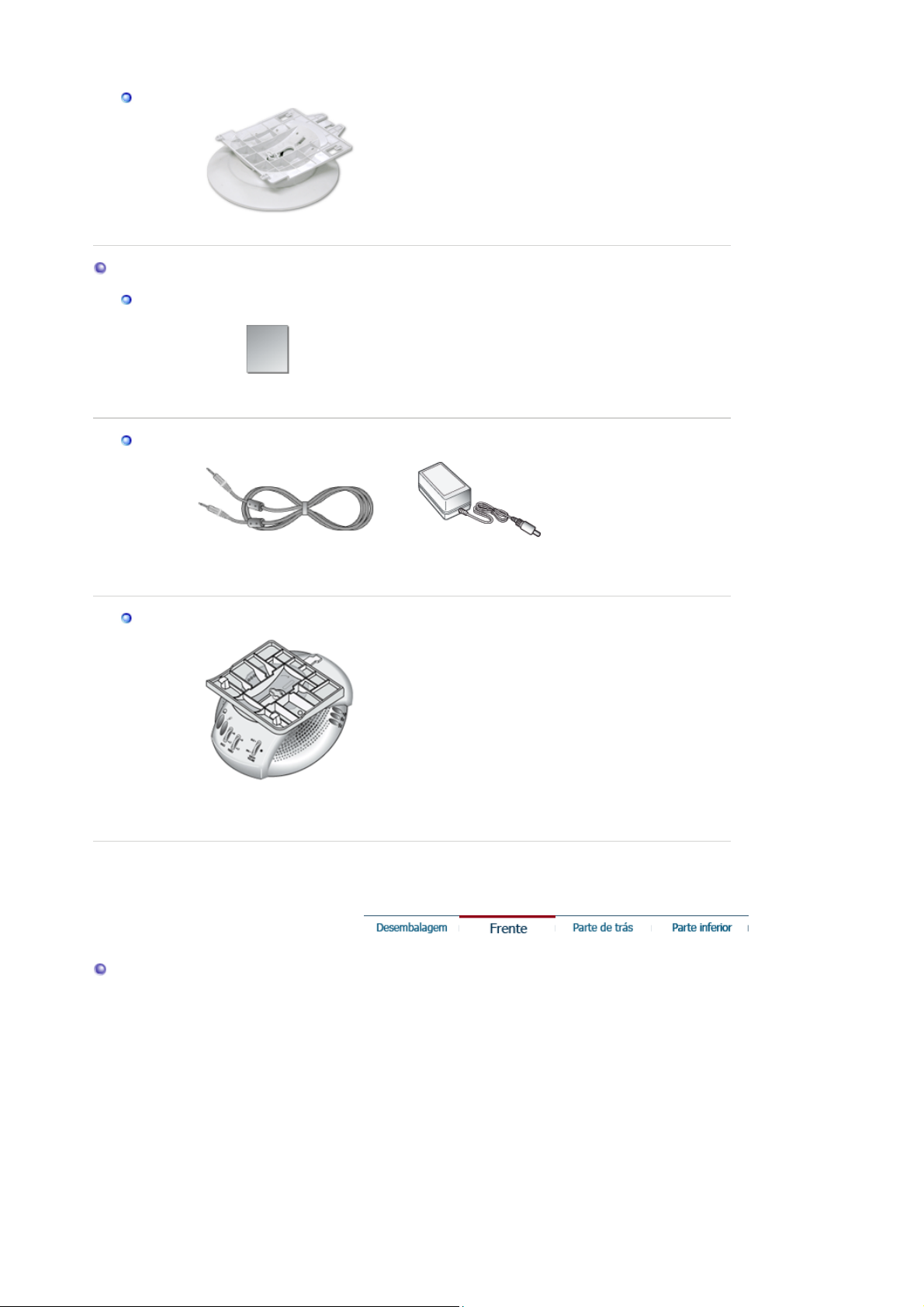
r
p
Suporte
Suporte
Para modelo multimédia (opcional)
Manual
Cabo
Su
Manual do Utilizado
Cabos de Som (2 cada)
orte
Cabo eléctrico de entrada
C.C.
Frente
Base do Alto-falante
Multimédia
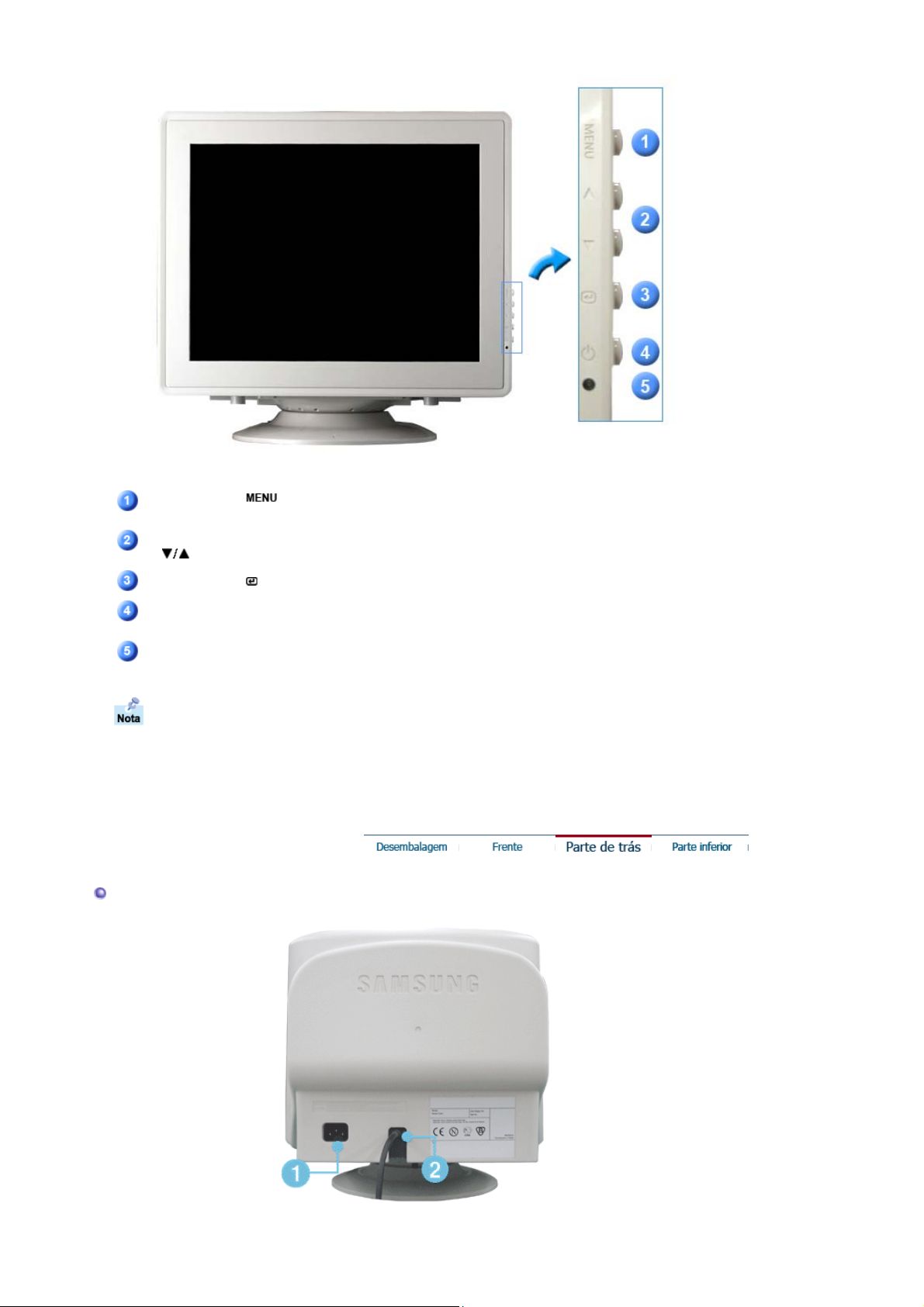
Botão Menu [ ]
Botões de ajuste
[]
Botão Enter [ ]
Utilizado para entrar ou sair do ecra de menu
Estes botões permitem-lhe realçar e ajustar items do menu.
Utilizado para seleccionar o menu OSD.
Parte de trás
Botão de ligar e
desligar
Indicador de energia
Consulte a secção PowerSaver do manual para obter mais informação sobre as funções
de poupança de energia. Para poupar energia, desligue o monitor quando não necessita
dele ou quando o abandona durante longos períodos de tempo.
Utilize este botão para ligar e desligar o monitor.
Indica o modo normal ou de poupança de energia.
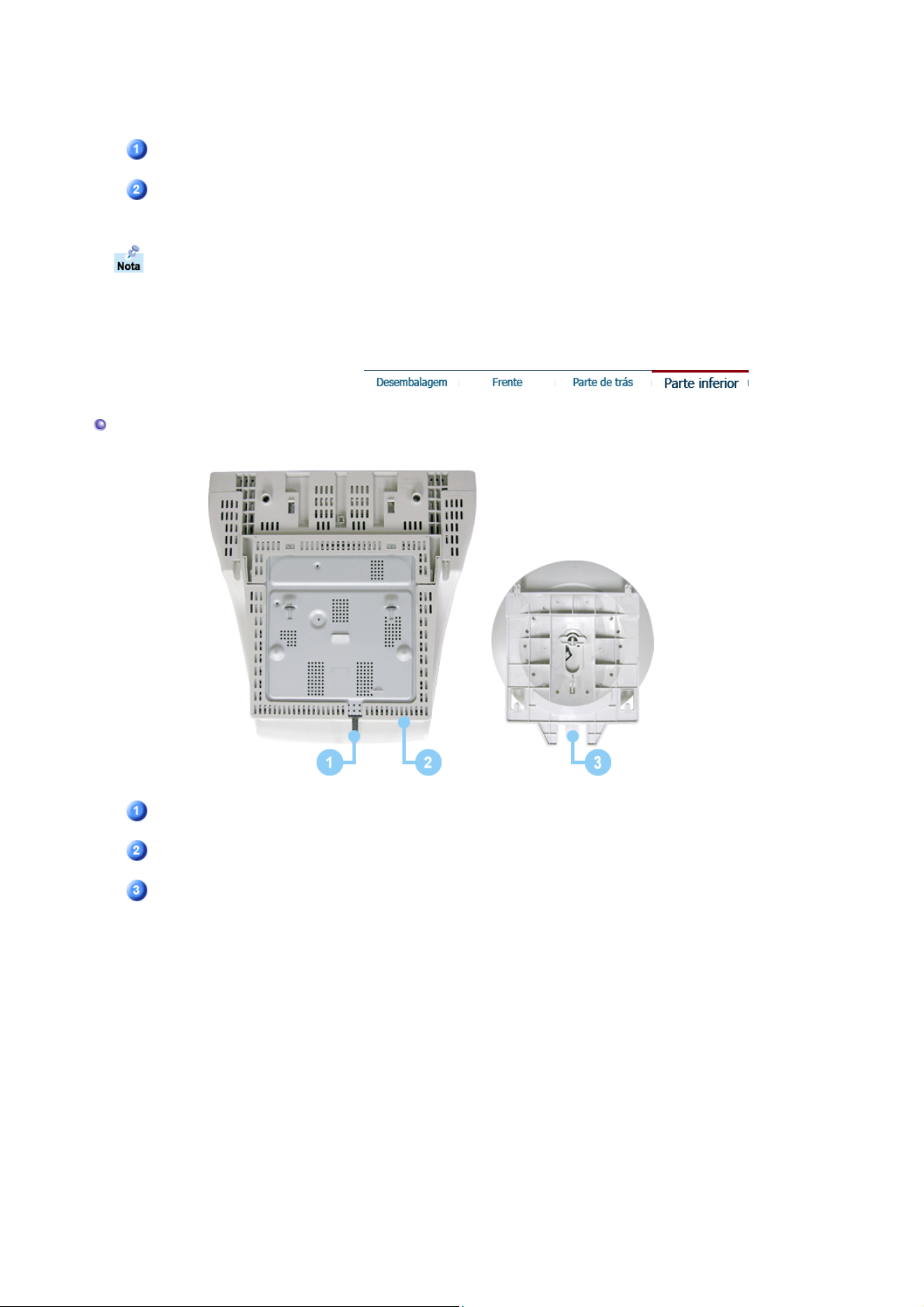
(A configuração da parte de trás do monitor pode variar de produto para produto.)
Ligue o cabo de alimentação do monitor à porta de alimentação
situada na parte de trás do monitor.
Ligue a extremidade do cabo de sinais à porta vídeo do seu
computador (placa de vídeo ou placa gráfica).
Parte inferior
Porta de alimentação
Cabo de sinais
Consulte a secção Liga ç ão do Monitor para obter mais informação sobre as ligações dos
cabos.
Cabo de sinais
Porta de alimentação
Base oscilante
Ligue a extremidade do cabo de sinais à porta vídeo do seu
computador (placa de vídeo ou placa gráfica)
Ligue o cabo de alimentação do monitor à porta de alimentação
situada na parte de trás do monitor.
Pode separar a base do monitor
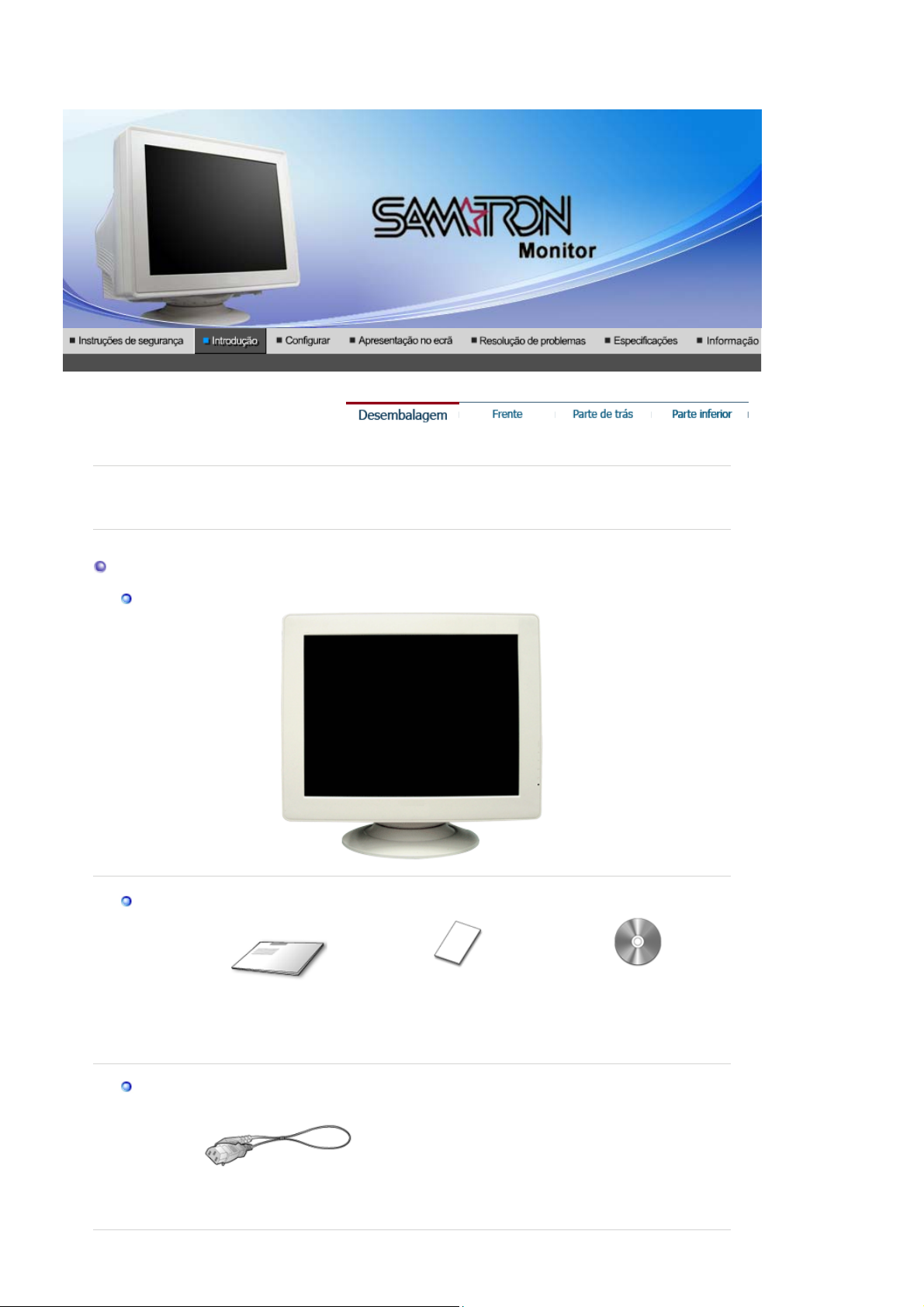
p
r
SAMTRON 78E/78DF/78BDF/98PDF
Certifique-se de que os seguintes artigos estão incluído s com o monitor. Se faltar um artigo,
Desembalagem
Monitor
contacte o seu re
resentante.
Manual
Cabo
Guia de Rápida Instalação
Cabo de alimentação
Cartão de garantia
(não está disponível em
todos os locais)
CD do Guia do Utilizador e
da Instalação do
Controlado
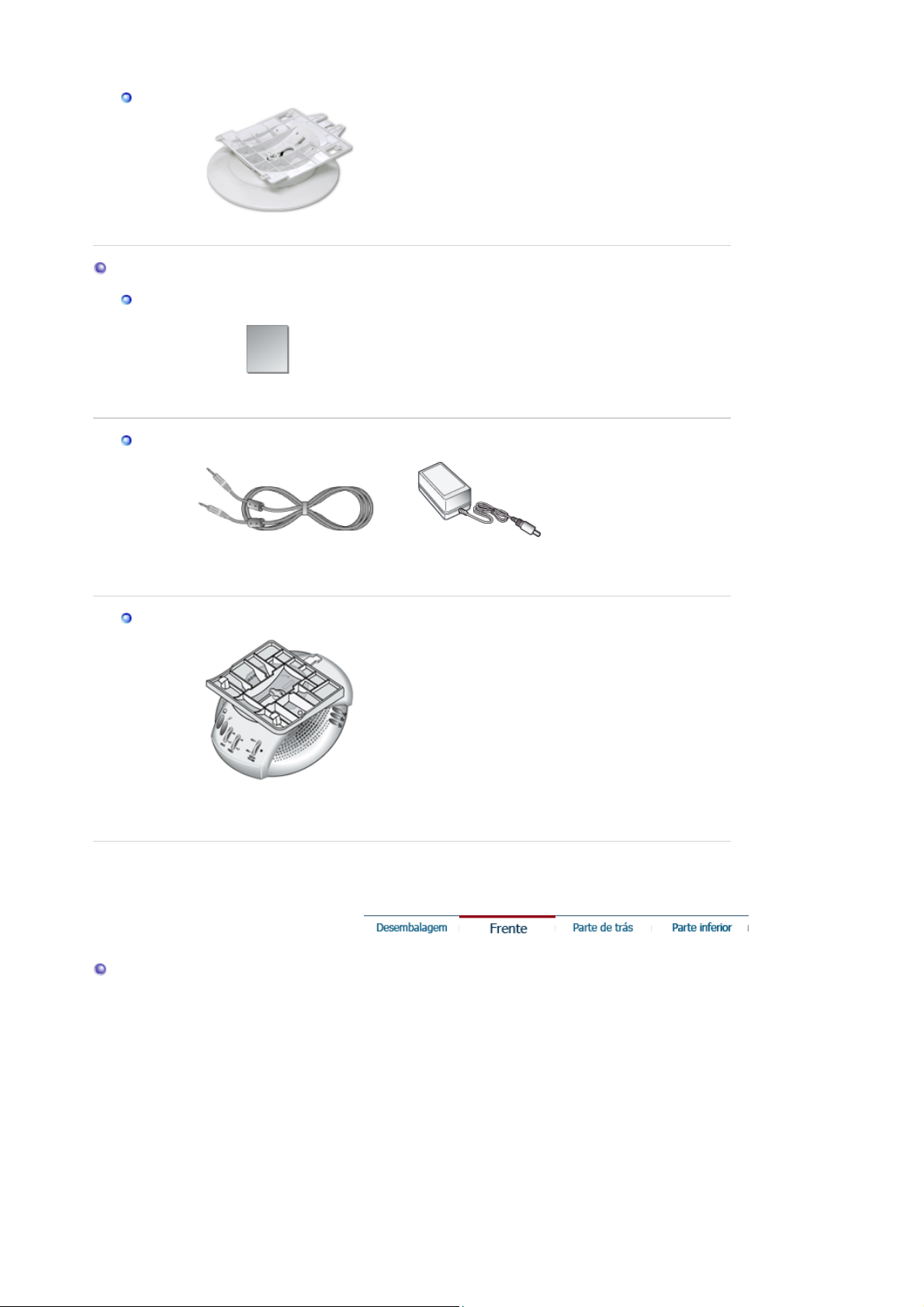
r
p
Suporte
Suporte
Para modelo multimédia (opcional)
Manual
Cabo
Su
Manual do Utilizado
Cabos de Som (2 cada)
orte
Cabo eléctrico de entrada
C.C.
Frente
Base do Alto-falante
Multimédia
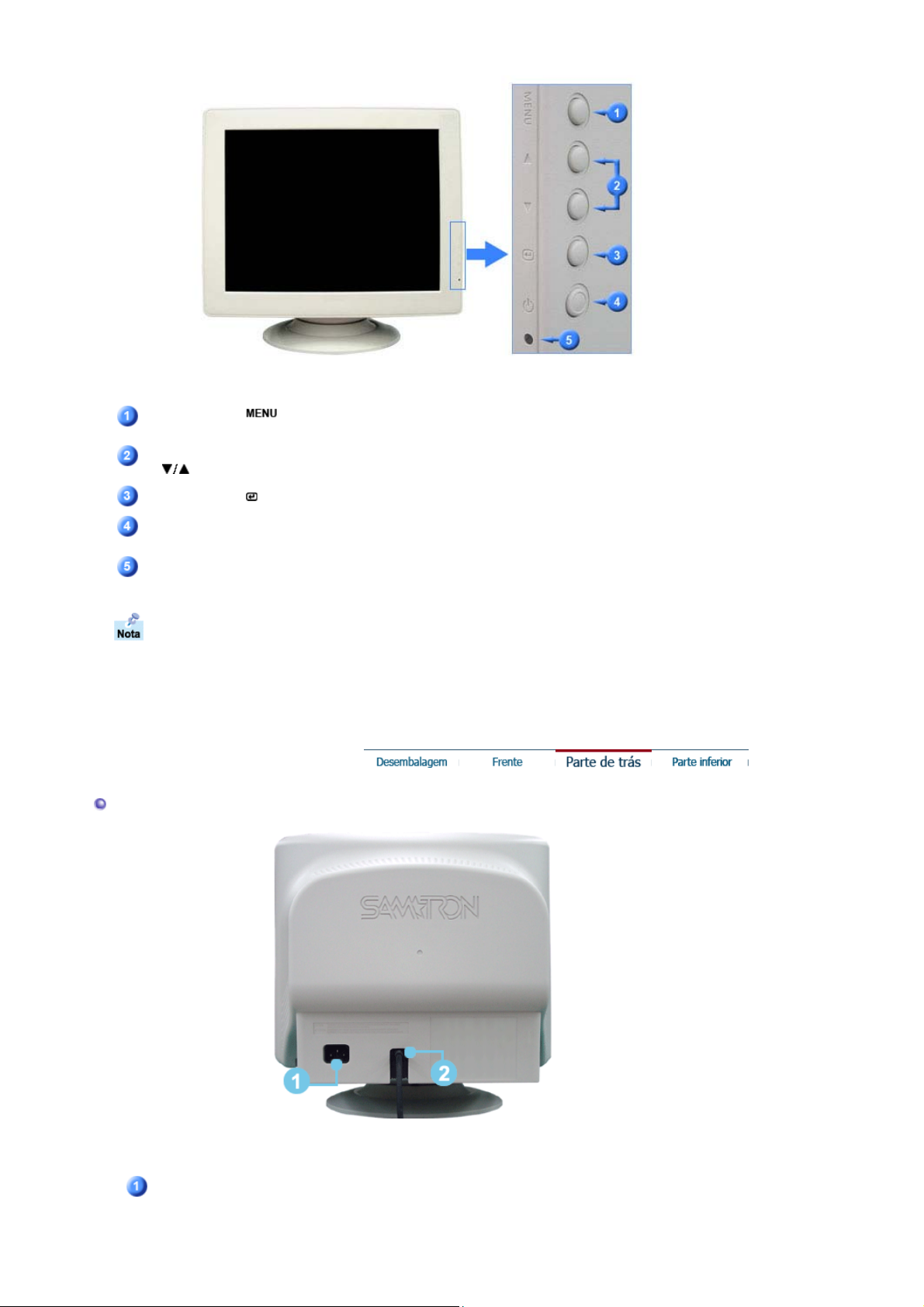
Botão Menu [ ]
Botões de ajuste
[]
Botão Enter [ ]
Utilizado para entrar ou sair do ecra de menu
Estes botões permitem-lhe realçar e ajustar items do menu.
Utilizado para seleccionar o menu OSD.
Parte de trás
Botão de ligar e
desligar
Indicador de energia
Consulte a secção PowerSaver do manual para obter mais informação sobre as funções
de poupança de energia. Para poupar energia, desligue o monitor quando não necessita
dele ou quando o abandona durante longos períodos de tempo.
Utilize este botão para ligar e desligar o monitor.
Indica o modo normal ou de poupança de energia.
(A configuração da parte de trás do monitor pode variar de produto para produto.)
Ligue o cabo de alimentação do monitor à porta de alimentação
Porta de alimentação
situada na parte de trás do monitor.
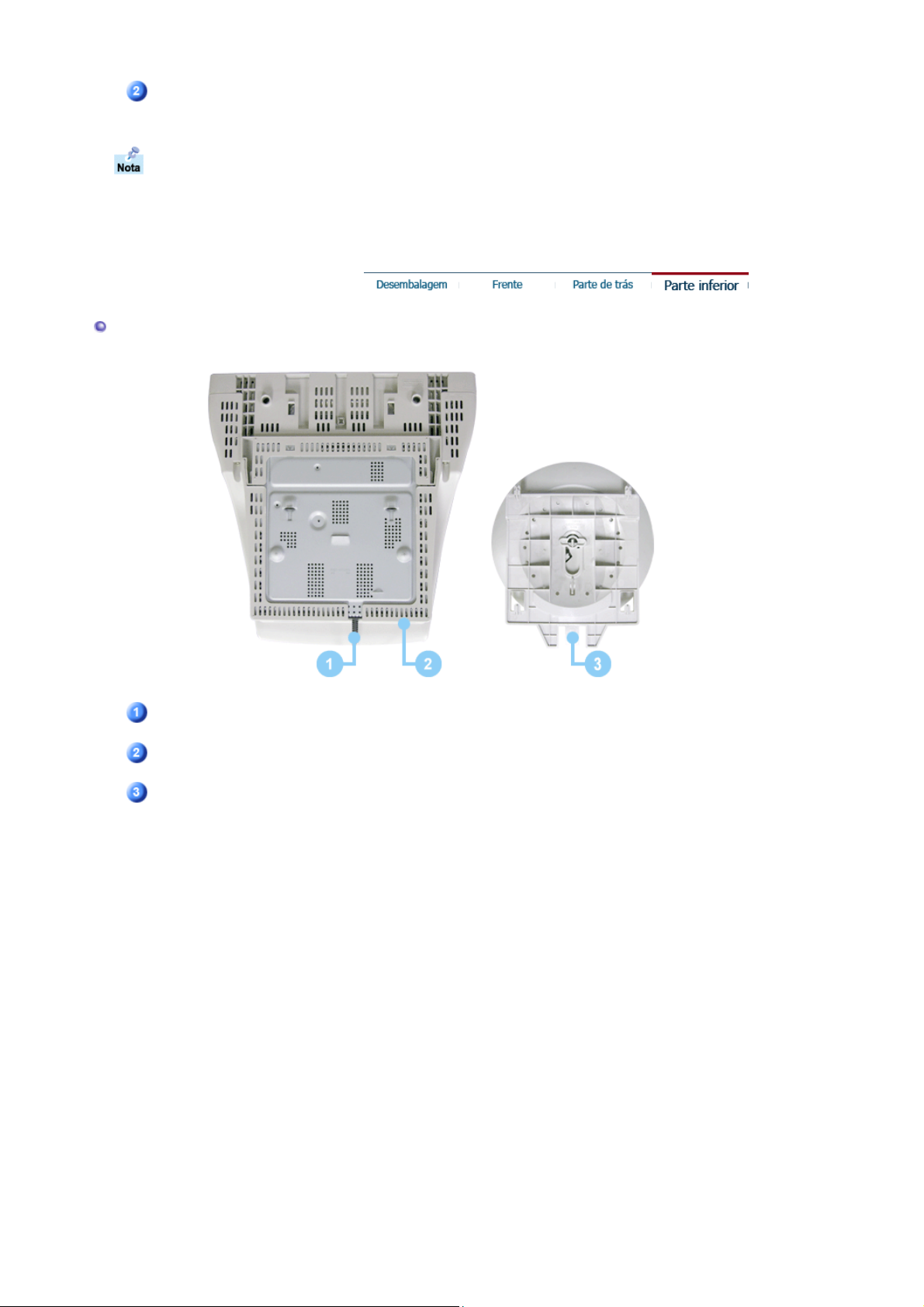
Parte inferior
Cabo de sinais
Consulte a secção Liga ç ão do Monitor para obter mais informação sobre as ligações dos
cabos.
Ligue a extremidade do cabo de sinais à porta vídeo do seu
computador (placa de vídeo ou placa gráfica).
Cabo de sinais
Porta de alimentação
Base oscilante
Ligue a extremidade do cabo de sinais à porta vídeo do seu
computador (placa de vídeo ou placa gráfica)
Ligue o cabo de alimentação do monitor à porta de alimentação
situada na parte de trás do monitor.
Pode separar a base do monitor
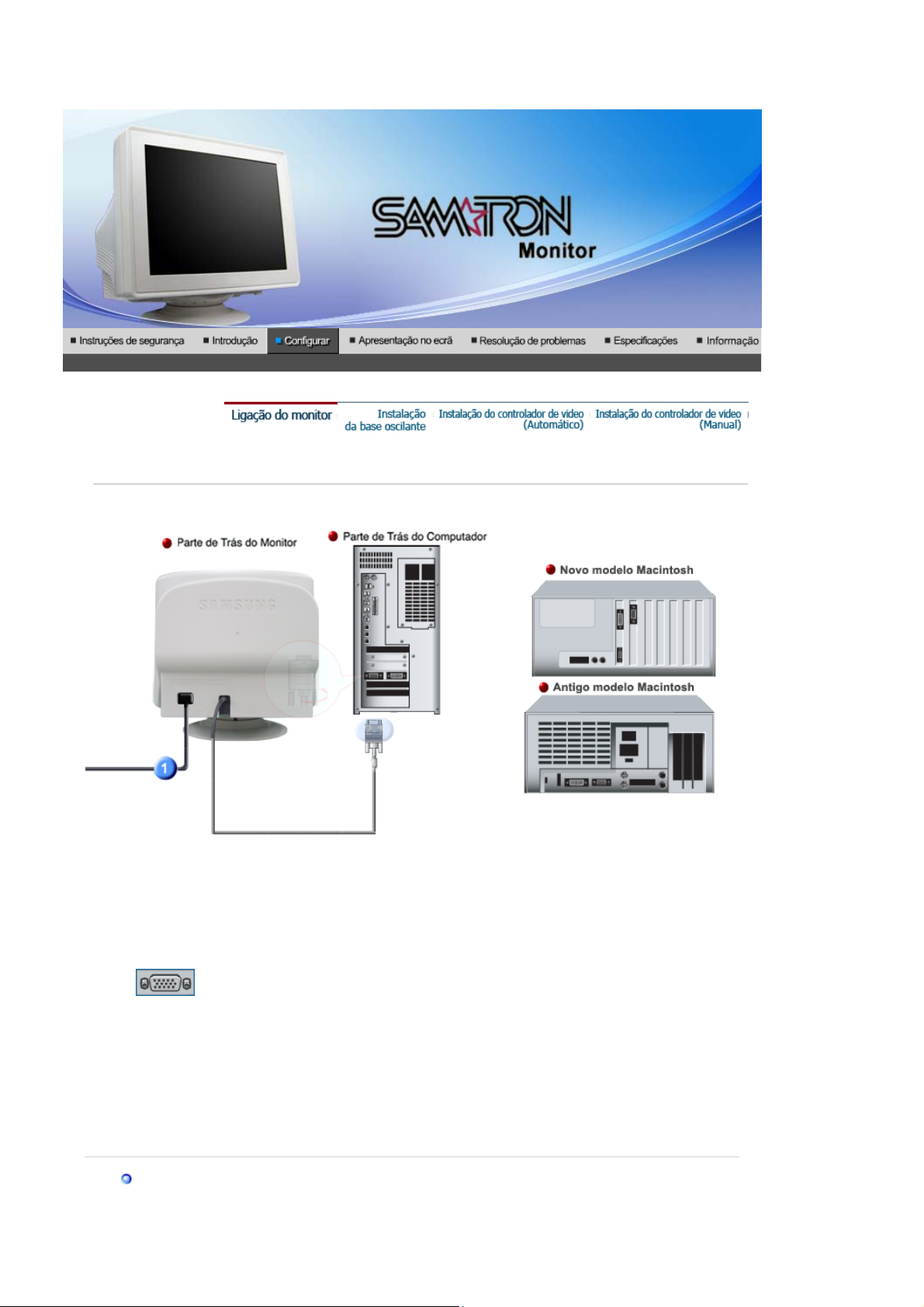
r
g
SAMTRON 591S/58V/59E
Configuração-Multimédia | Base do Alto-falante Multimédia
Ligue o cabo de alimentação do monitor à porta de alimentação situada na pa rte de trás do
1.
monitor.
Insira o cabo de alimentação do monitor numa tomada que esteja p
Ligar a um computador
2-1.
Ligue a extremidade do cabo de sinais à porta vídeo do computador (placa de vídeo ou placa
gráfica).
Ligar a um computador Macintosh novo
2-2.
Ligue o monitor ao computador Macintosh utilizando o cabo de ligação D-SUB.
Ligar a um computador Macintosh antigo
2-3.
Ligue o monitor ao Macintosh utilizando o adaptador para Macintosh (vendido em separado).
Ligue o computador e o monitor. Se o monitor apresentar uma imagem, a instalação está
3.
concluída.
Confi
uração-Multimédia
óxima.
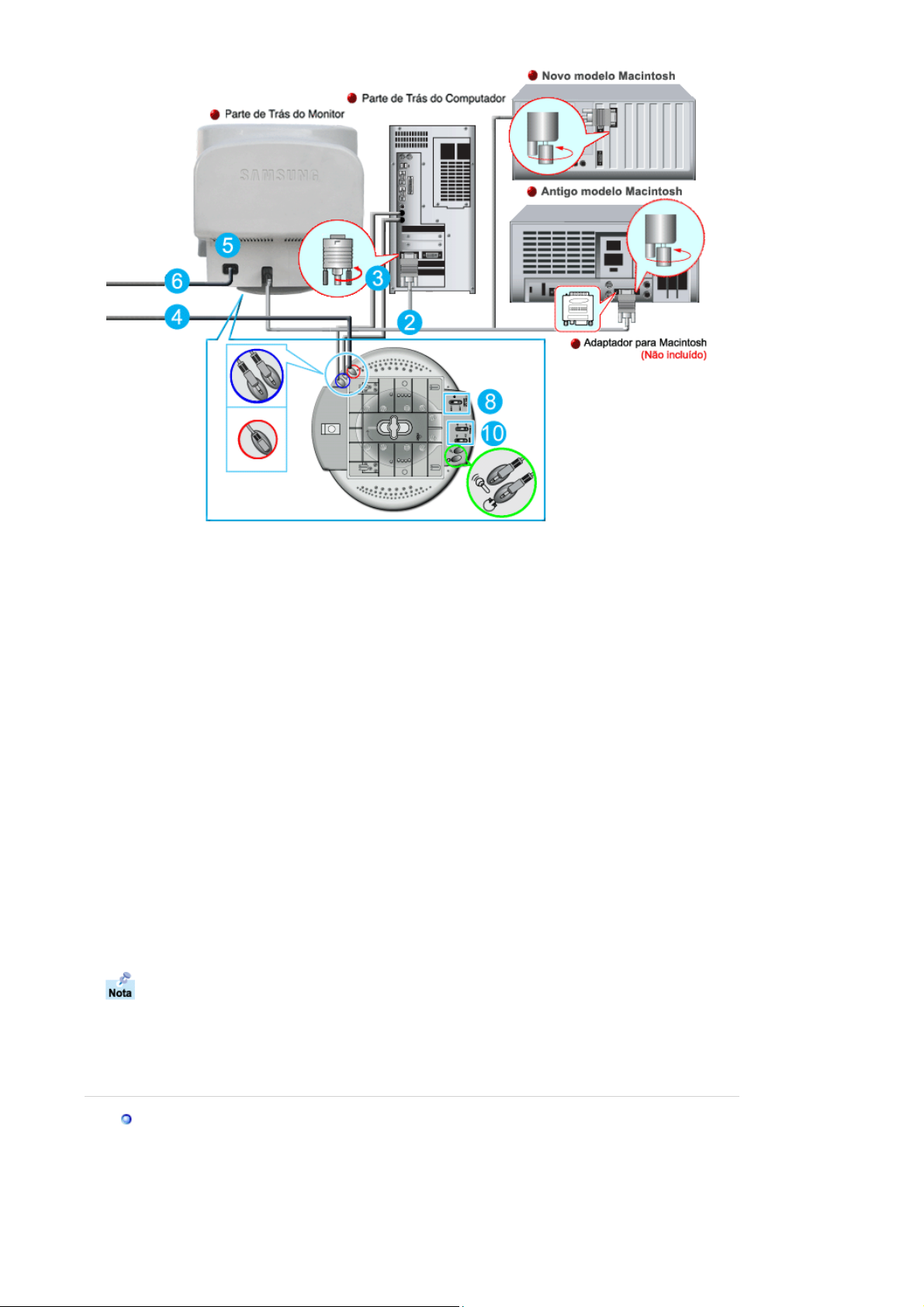
1.
2.
3.
4.
5.
6.
7.
8.
9.
10.
Desligar o computador e desligar o cabo de alimentação.
Ligue a extremidade do cabo de sinais à porta vídeo do computador (placa de vídeo ou placa
gráfica).
Ligar uma ponta do cabo de som à tomada de saída estéreo da placa de som ou
computador. Ligar a outra ponta do cabo à tomada de entrada estéreo ligar a outra ponta do
cado à tomada By-Passdo microfone atrás do suporte do visor.
Ligar uma ponta do outro cabo de som à tomada de saída da Linha da place de som ou
computador. Ligar a outra ponta do cabo à tomada By-Pass do microfone atrás do suporte do
visor.
Ligue o cabo de alimentação DC (corrente directa) do suporte a uma tomada que esteja
próxima.
Ligar o cabo de alimentação do vosso monitor à ficha de alimentaçã o colocada na parte
posterior do computador.
Ligue o cabo de alimentação do monitor à porta de alimentação situada na parte de trá s do
monitor. Insira o cabo de alimentação do monitor numa tomada que esteja próxima.
Ligar o computador e o visor.
Coloque o terminal de controlo ON-OFF no suporte do monitor para cima ou para baixo até
fazer clique.
Execute um programa de som, música ou um efeito sonoro no computador e, em seguida,
ajuste o volume aumentando-o e diminuindo-o até que o volume do som seja apropriado.
Ajuste os sons graves e agudos.
Pode haver distorção no som quando o visor for colocado sobre um móvel basi camente
oco, tal como o computador. Se isto acontecer, colocar uma esteirinha ou uma revista
embaixo do suporte do visor. O volume alto também pode causar distorção no som; abaixar
o volume.
Base do Alto-falante Multimédia
1. Tomada By-pass do microfone
Para transmitir voz, conectar o cabo estéreo da
tomada by-pass do microfone à tomada do
microfone na ranhura da placa de som do
computador.
2.
Tomada de entrada Estéreo
Conectar o cabo estéreo da origem de entrada
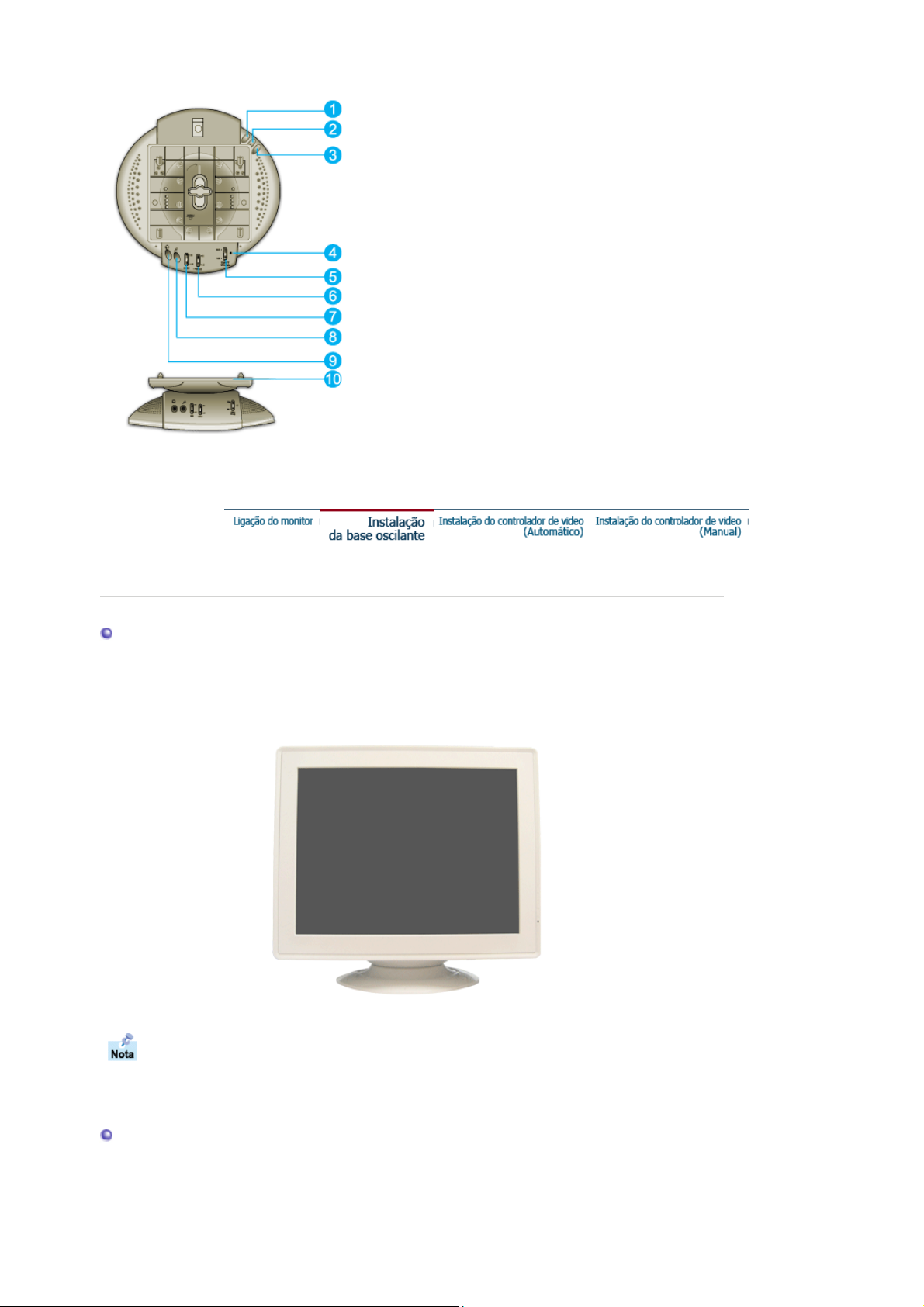
(placa de som, computador, unidade CD-ROM).
3. Cabo eléctrico de entrada C.C.
Ligar à tomada de 12V. C.C. do visor.
4. Indicador de electricidade
Brilha verde quando os alto-falantes estiverem
ligados.
5. Volume On/Off
Liga/ Desliga(on/off) e regula o volume da saída.
6. Controlo dos agudos
Utilizar para controlar as altas frequências.
7. Controlo dos graves
Utilizar para controlar as baixas frequências.
8. Tomada de entrada do microfone
para transmitir a voz, ligar um microfone nesta
tomada.
9. Tomada do Fone auricular
Para escutar privadamente, conectar os fones
auriculares aqui.
10. Tampa do supporte destacável
Base Oscilante | Colocar e Remover a base
Base Oscilante
Com o pedestal incorporado, pode inclinar e/ou rodar o monitor até obter o ângulo de visão
mais confortável.
A base é destacável.
Colocar e Remover a base
Se o monitor tiver sido fornecido com a base desligada, ligue-a da seguinte
maneira.
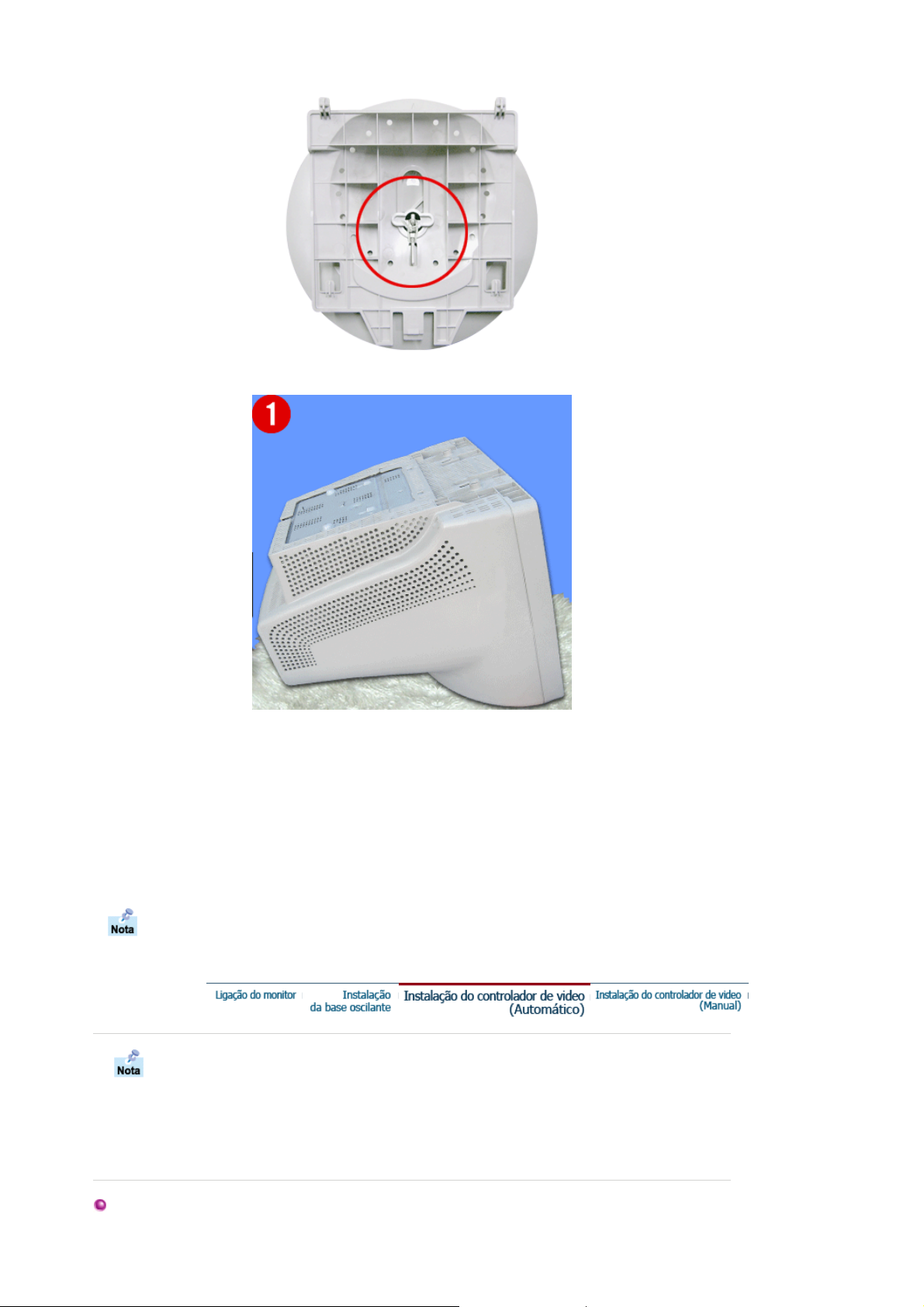
Remova o manípulo de aperto antes de ligar a base ao monitor.
Colocar a base
1. Col oque o monitor virado para baixo numa superfície de trabalho plana.
2. Alinhe as patilhas da base com as ranhuras orrespondentes na parte inferior do monitor.
3. Pressione a base contra o monitor até as patilhas engatarem completamente nas ranhuras.
4. Empurre a base no sentido da parte da frente do monitor até o fecho encaixar na posição
bloqueada,provocando um estalido.
* Não dobre o fecho.
Remover a base
5. Pressione e empurre para cima o fecho da base.
6. Empurre a base no sentido da parte de trás do monitor e levante-a para ser removida.
A base apenas fica alinhada com as ranhuras do monitor numa única posição.
Quando o sistema operativo solicitar o controlador do monitor, insira o CD-ROM
fornecido com este monitor. A instalação do controlador é ligeiramente diferente de
acordo com o sistema operativo utilizado. Siga as instruções apropriadas para o
sistema operativo de que dispõe.
Prepare uma disquete vazia e transfira o ficheiro do controlador a partir do Web site
apresentado a seguir.
z Web site da Internet : http://www.samtron.com/
Windows XP/2000
1. In sira o CD na unidade do CD-ROM.
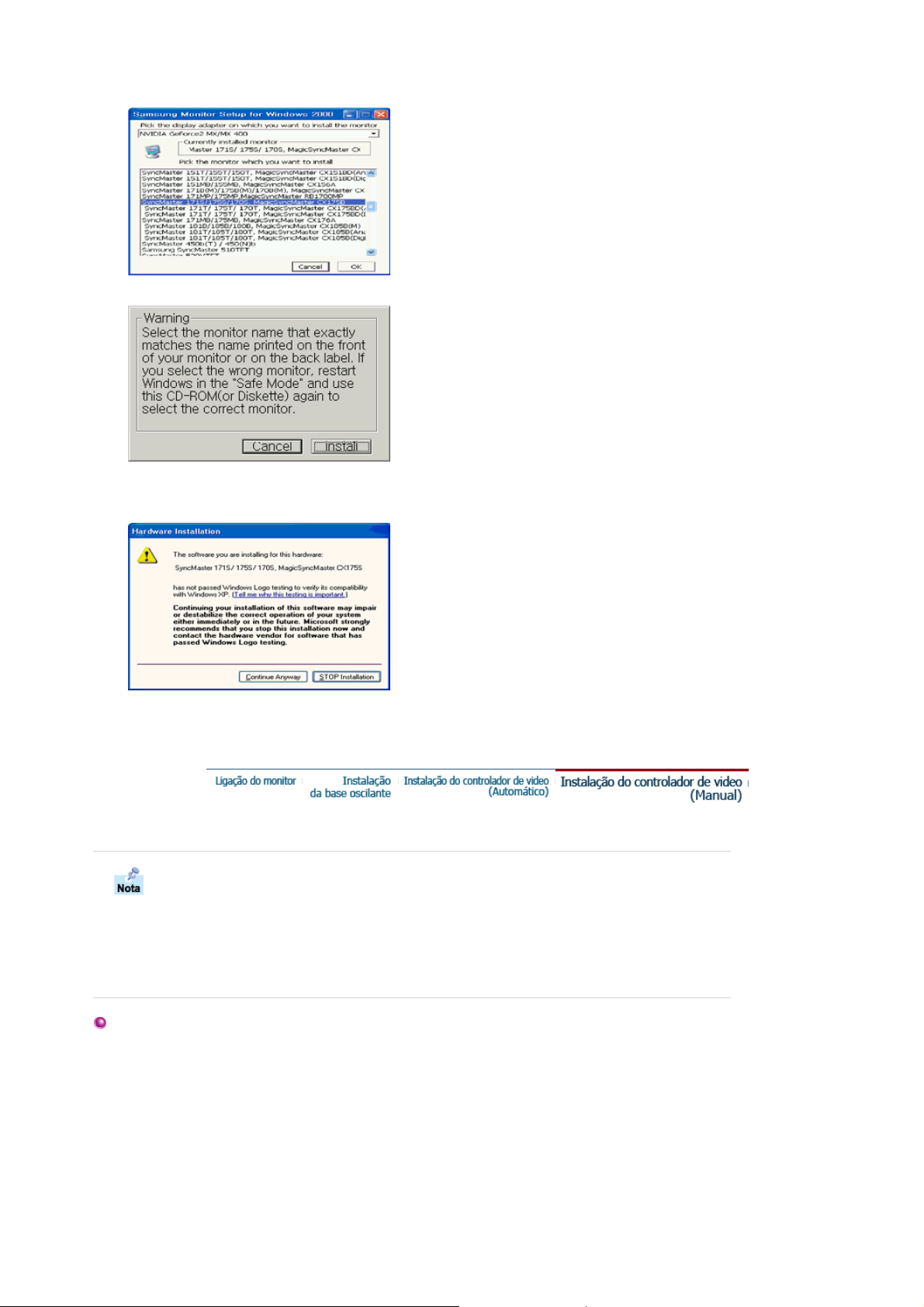
2. Cli que em "
X
r
Asp
Windows XP/2000 Driver
".
3. Na li sta de modelos, escolha o modelo do seu monitor e, em seguida, clique no botão "OK".
4. Na ja nela "
", clique no botão "
Aviso
Instalar
".
5. Se aparecer a janela "
Mensagem
" seguinte, clique no botão "
Continuar
" Em seguida, clique no
botão "OK". Este controlador de monitor está certificado para o MS Logo e esta instalação não
causa danos no seu sistema.
*O controlador certificado será disponibilizado na homepage de monitores da Samsung.
http://www.samtron.com/.
6. A instalação do Controlador de Monitor está concluída.
Quando o sistema operativo solicitar o controlador do monitor, insira o CD-ROM
fornecido com este monitor. A instalação do controlador é ligeiramente diferente de
acordo com o sistema operativo utilizado. Siga as instruções apropriadas para o
sistema operativo de que dispõe.
Prepare uma disquete vazia e transfira o ficheiro do controlador a partir do Web site
apresentado a seguir.
z Web site da Internet : http://www.samtron.com/
Sistema Operativo Microsoft® Windows
1. In sira o CD na unidade do CD-ROM.
2. Cli que em "
Inicia
" - "
Painel de controlo
Windows XP | Windows 2000 | Windows NT | Linux
®
P
" e, depois, clique no ícone "
ecto e temas
".
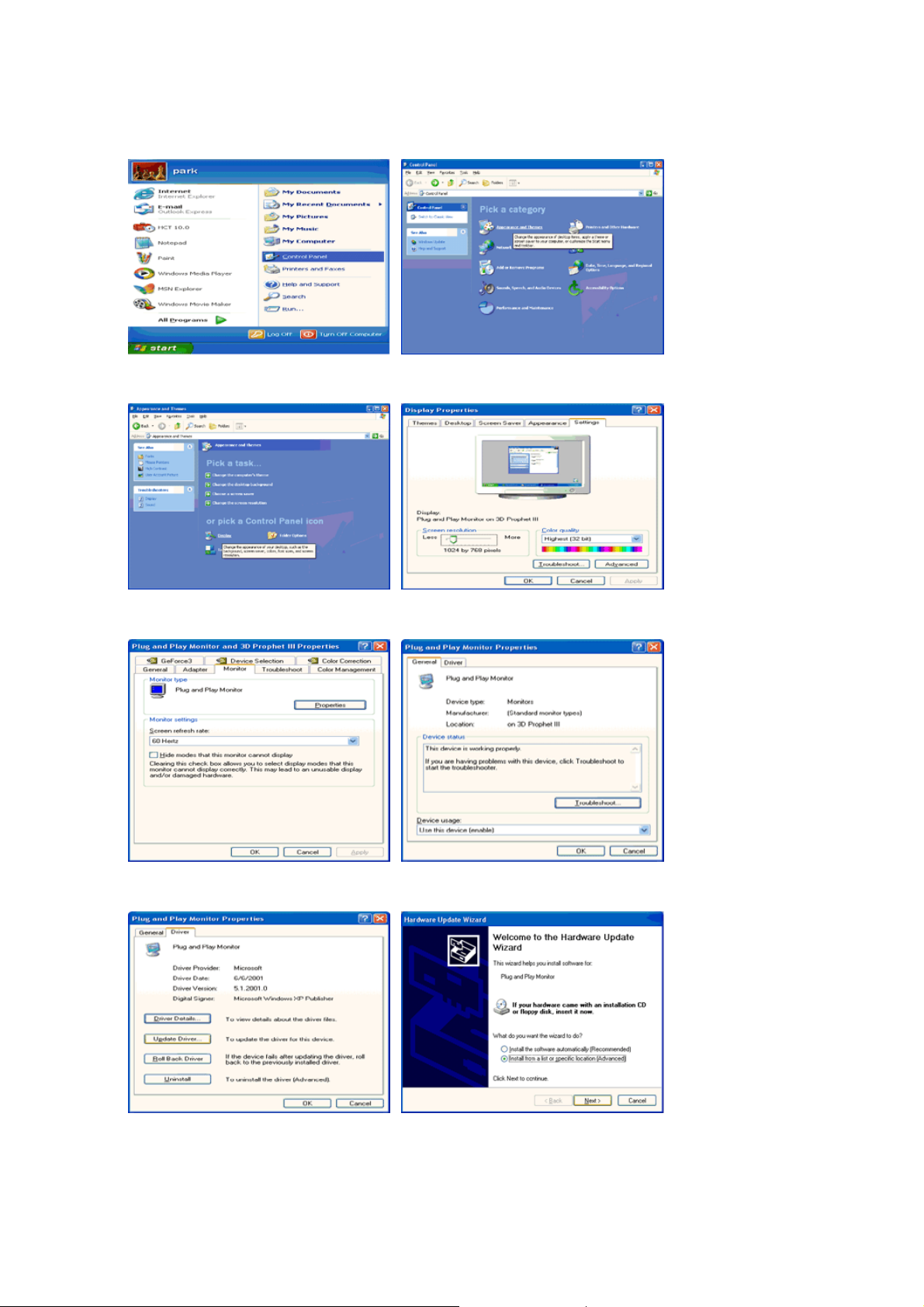
3. Cli que no ícone "
"
Avançadas
4. Cli que no botão "
"
Controlador
…".
".
Monitor
Propriedades
" e escolha o separador "
" do separador "
Definições
Monitor
". Depois, clique em
" e seleccione o separador
5. Cli que em "
no botão "
6. Seleccione "
Seguinte
Actualizar controlador
".
Não localizar, vou
… " e, em seguida, clique em "
…" e seleccione "
Instalar de uma lista ou
Seguinte
…". Depois, clique
" e em "
Disco
...".
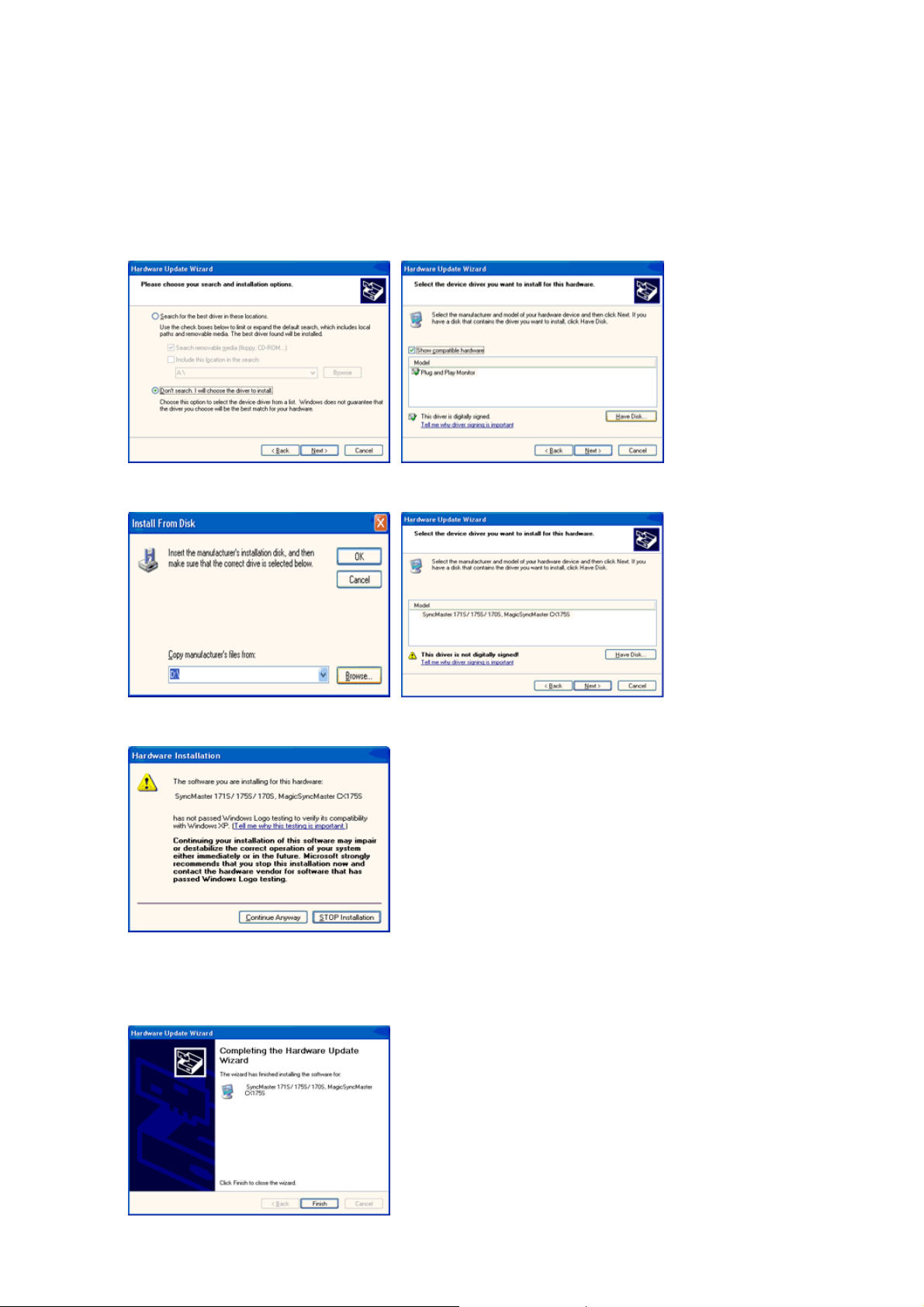
7. Cli que no botão "
lista de modelos. Clique no botão "
8. Se vir a seguinte janela de "
"
Terminar
Localizar
".
" e escolha D:\Driver. Depois escolha o seu modelo de monitor na
Seguinte
Mensagem
".
", clique em "
Continuar
". Em seguida, clique no botão
Este controlador de monitor está certificado para o MS Logo e esta instalação não causa danos
no seu sistema.
*O controlador certificado será disponibilizado na homepage de monitores da .
http://www.samtron.com/
9. Cli que no botão "
Fechar
" e, depois, no botão "OK" de forma continuada.
